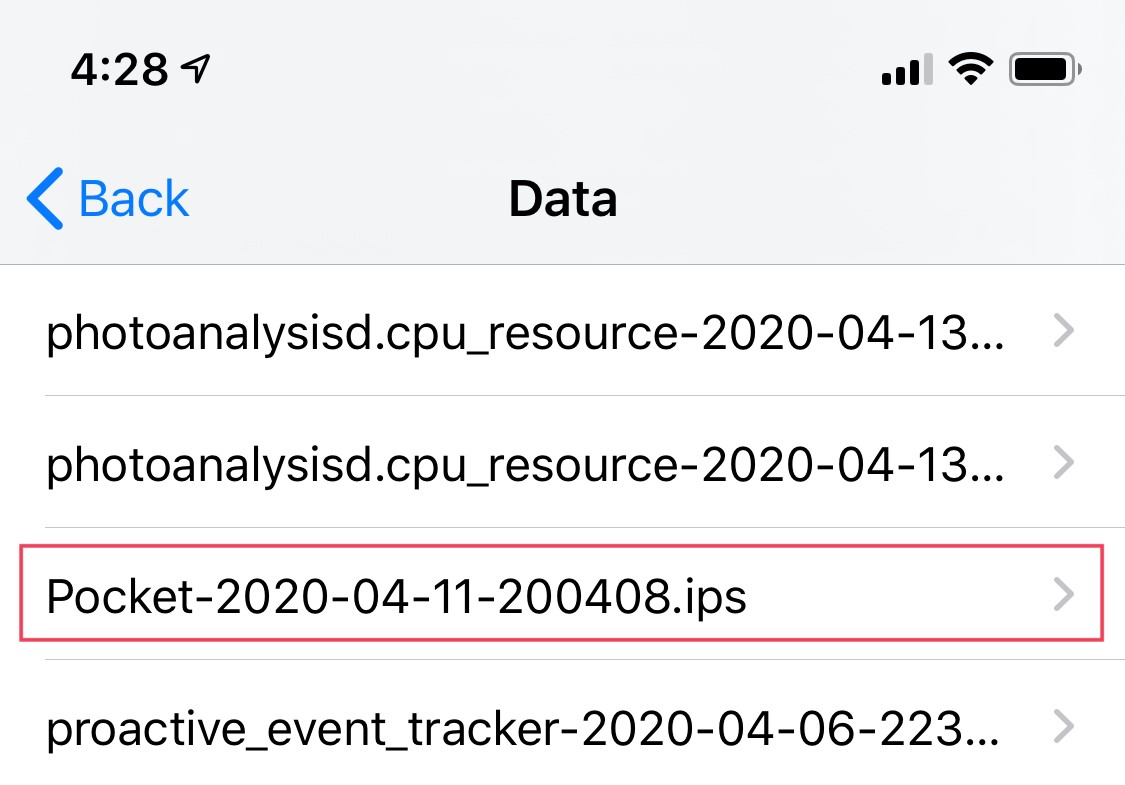نحوه پیدا کردن گزارش های خرابی برنامه Pocket در iOS
در حالی که عیب یابی برنامه Pocket for iOS از کار می افتد، تیم پشتیبانی Pocket ممکن است برای تعیین آنچه در حال رخ دادن است، یک گزارش خرابی درخواست کند. ساده ترین روش این است که لاگ را در تنظیمات دستگاه iOS خود بیابید. با این حال، پس از همگام سازی دستگاه، می توانید آنها را در رایانه خود نیز پیدا کنید.
Log مربوط را در دستگاه iOS خود پیدا کنید
- برنامه تنظیمات را باز کنید
- روی حریم خصوصی ضربه بزنید
- روی Analytics & Improvements ضربه بزنید
- روی Analytics Data ضربه بزنید
- به پایین بروید و مواردی را که با (Pocket) شروع می شوند انتخاب کرده و تاریخ برخورد با خرابی را نشان دهید
- روی دکمه اشتراک گذاری در گوشه بالا سمت راست ضربه بزنید و گزارش خرابی را به Pocket ایمیل کنید. اگر قبلاً با پشتیبانی جیبی در تماس بوده اید، لطفاً به مکالمه یا نام شخصی که با او کار کرده اید، مراجعه کنید.
پس از همگام سازی دستگاه خود، Log را پیدا کنید
- همگام سازی با Finder در macOS 10.15 (یا iTunes در صورت macOS 10.14 و قبل از آن)
هر زمان که دستگاه خود را همگام سازی می کنید، گزارشات خرابی به رایانه شما منتقل می شود. دستگاه خود را وصل کرده و Finder (یا iTunes، در صورتی که در نسخه 10.14 یا قبل از آن) را اجرا کنید تا همگام سازی کامل شود.
- بازیابی Crash Log
کاربران مک:
- باز کردن Finder (موجود در Dock)
- روی منوی (برو) در بالای صفحه خود کلیک کنید و (رفتن به پوشه) را انتخاب کنید
- نوع (یا جایگذاری): ~/Library/Logs/CrashReporter/MobileDevice/
- پوشه ای را با همان نام دستگاه باز کنید. (توجه: نام دستگاه شما در iTunes در سمت چپ، در بخش (دستگاه ها) نشان داده می شود).
- به دنبال فایل هایی باشید که با Read It LaterPro شروع می شوند. اگر هیچ کدام را نمی بینید، پوشه ای به نام (بازنشسته) را باز کنید. در اینجا، باید حداقل یک مورد را با (ReadItLaterPro) شروع کنید مشاهده کنید. مواردی را که پیدا کردید در دسکتاپ خود کپی کنید.
- گزارش خرابی را به Pocket ایمیل کنید. اگر قبلاً با پشتیبانی جیبی در تماس بوده اید، لطفاً به مکالمه یا نام شخصی که با او کار کرده اید، مراجعه کنید.
کاربران ویندوز ویستا/7:
- هر پنجره Windows Explorer (رایانه من، اسناد من و غیره) را باز کنید
- ٪ appdata٪ را وارد کرده و enter را فشار دهید
- به رومینگ> رایانه Apple> گزارشات> CrashReporter> دستگاه تلفن همراه> *نام دستگاه *بروید. (توجه: نام دستگاه شما در iTunes در سمت چپ، در بخش “دستگاه ها” ظاهر می شود)
- حداقل یک مورد را با ReadItLaterPro مشاهده خواهید کرد. مواردی را که پیدا کردید در دسکتاپ خود کپی کنید.
- گزارش خرابی را به Pocket ایمیل کنید. اگر قبلاً با پشتیبانی جیبی در تماس بوده اید، لطفاً به مکالمه یا نام شخصی که با او کار کرده اید، مراجعه کنید.
کاربران ویندوز XP:
- پوشه Data Application خود را پیدا کنید. برای مشاهده دستورالعمل های نحوه پیدا کردن این پوشه، اینجا را کلیک کنید: eHow: نحوه دسترسی به پوشه داده های برنامه
- به رایانه Apple> Logs> CrashReporter> دستگاه تلفن همراه> *نام دستگاه *بروید. (توجه: نام دستگاه شما در iTunes در سمت چپ، در بخش (دستگاه ها) ظاهر می شود)
- حداقل یک مورد را با ReadItLaterPro مشاهده خواهید کرد. مواردی را که پیدا کردید در دسکتاپ خود کپی کنید.
- گزارش خرابی را به Pocket ایمیل کنید. اگر قبلاً با پشتیبانی جیبی در تماس بوده اید، لطفاً به مکالمه یا نام شخصی که با او کار کرده اید، مراجعه کنید.
0/5
(0 نقد و بررسی)